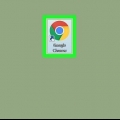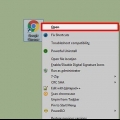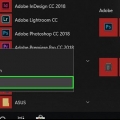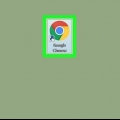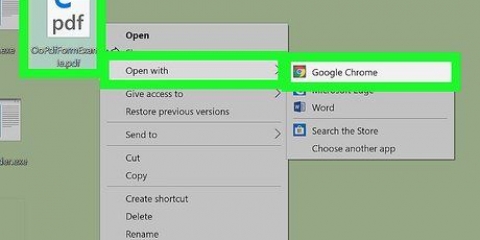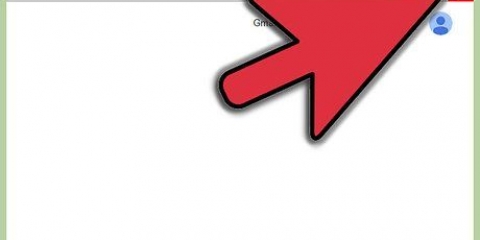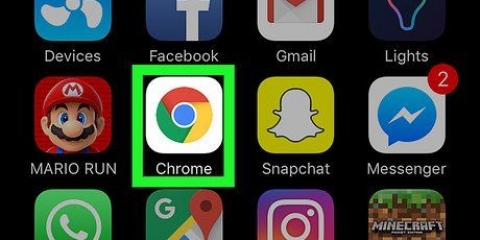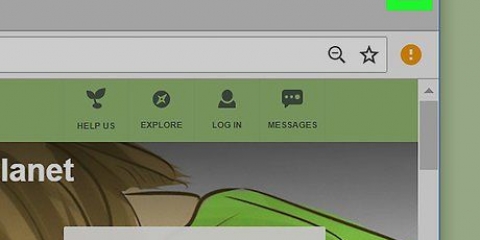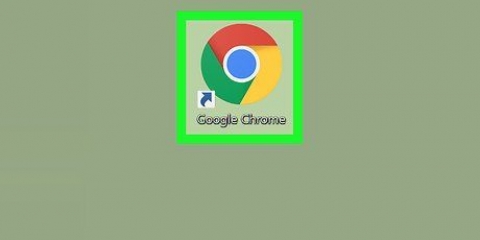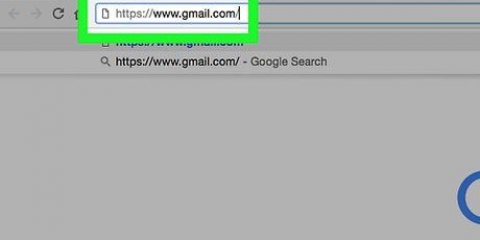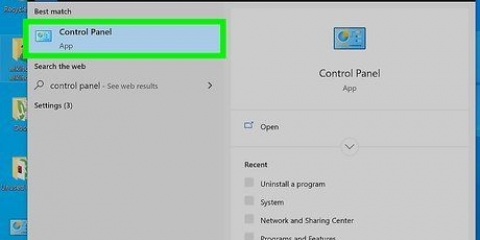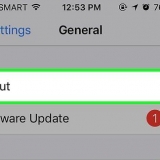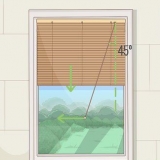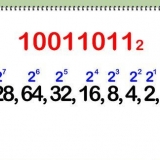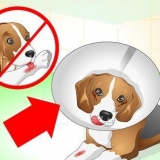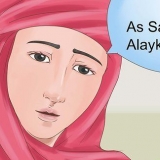Verrouiller google chrome avec un mot de passe
Teneur
Cet article vous apprendra comment créer un mot de passe pour votre navigateur Google Chrome sur un ordinateur Windows ou Mac. Lorsque le navigateur est verrouillé, Google Chrome vous demandera le mot de passe de votre compte Google avant de pouvoir utiliser votre compte. N`oubliez pas qu`il est impossible de verrouiller l`application mobile Google Chrome de cette manière.
Pas

1. Ouvrez Google Chrome. L`icône de l`application Chrome ressemble à une sphère rouge, jaune, verte et bleue.

2. Cliquez sur l`onglet de votre nom. C`est un petit onglet dans le coin supérieur droit de votre navigateur.

3. Cliquez sur le bouton Gérer les personnes. Cette option se trouve en bas du menu déroulant. Une nouvelle fenêtre apparaîtra.

4. Cliquez sur AJOUTER UNE PERSONNE. Ceci est situé dans le coin inférieur droit de l`écran.

5. Entrez un nom. Entrez un nom pour le nouveau compte dans la zone de texte en haut de l`écran.

6. Activer la vérification de votre compte. Cochez la case à gauche de "Donner à cette personne le contrôle pour afficher les sites Web qu`elle visite via votre compte Google" en bas de l`écran.
Vous pouvez décocher la case `Créer un raccourci sur votre bureau pour cet utilisateur`.

sept. Cliquez sur `Sélectionner un compte` dans le menu déroulant. Il est situé en bas de l`écran. Un menu déroulant apparaîtra.

8. Sélectionnez votre compte Google. Cliquez sur l`adresse e-mail associée au compte que vous utilisez pour vous connecter à Chrome.

9. Cliquez sur ENREGISTRER. C`est un bouton bleu dans le coin inférieur droit de l`écran. Cela créera un profil secondaire.
La création du profil peut prendre jusqu`à une minute.

dix. Cliquez sur OK, JE COMPRENDS. Il s`agit d`un bouton gris en bas de l`écran. Ne cliquez pas sur « PASSER À [NOM] » ici, car vous n`êtes pas censé utiliser votre compte courant.

11. Cliquez à nouveau sur l`onglet de votre nom. Ceci est situé dans le coin supérieur droit de l`écran. Un menu déroulant apparaîtra.

12. Cliquez sur Quitter et Verrouillage enfant. Ceci est situé en bas du menu coulissant. Cela verrouillera Chrome avec un mot de passe et fermera la fenêtre Chrome.
Vous pouvez vous reconnecter à Chrome en ouvrant Chrome, en sélectionnant votre compte et en saisissant le mot de passe de votre compte Google.
Des astuces
- Chrome enregistrera vos onglets ouverts. Lorsque vous déverrouillez Chrome, les onglets doivent toujours être ouverts.
- Choisissez un mot de passe sécurisé. Un mot de passe court ou un mot de passe composé d`un seul mot peut être facilement récupéré.
- Les comptes de messagerie qui fonctionnent via Gmail mais se terminent par un suffixe différent (par ex. « edu ») ou avec d`autres noms de domaine (par exemple. `wikihow`) rendra impossible le verrouillage de votre navigateur.
Mises en garde
- Si vous avez oublié votre mot de passe alors que le verrouillage parental est activé, vous devrez le réinitialiser avant de pouvoir continuer.
Articles sur le sujet "Verrouiller google chrome avec un mot de passe"
Оцените, пожалуйста статью
Similaire
Populaire